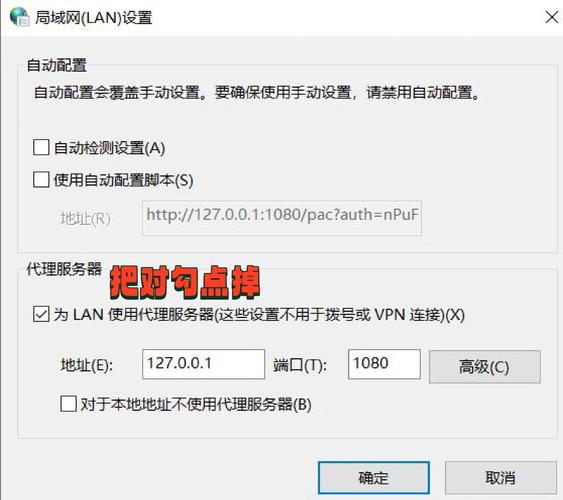你有没有遇到过这种情况?用 SSH 远程连接服务器呢,突然就跳出个提示说 hostkey 改变了,一下子就懵了,不知道该咋办?别担心,这问题其实挺常见的,今天我就来给大伙好好说说该怎么处理,保证你看完就明白。
先弄明白,hostkey 到底是个啥?
依我看啊,hostkey 这东西,你就把它当成服务器的 “电子身份证” 就行。你第一次连接服务器的时候,这 “身份证” 就会存在你电脑里,以后再连接,电脑就会拿存着的 “身份证” 和服务器的比对,对上了才能连上。那为啥会出现 hostkey 改变的情况呢?别急,听我慢慢说。
说白了,就是你之前连接过的服务器,它的 “身份证” 变了,你电脑里存的还是旧的,自然就不认识了呗。可能是服务器重装了系统,也可能是管理员更换了 SSH 配置,还有可能是服务器的 IP 地址被重新分配了,这些情况都可能导致 hostkey 改变。
不同系统,处理方法不一样哦
那碰到这情况该咋处理呢?不同的操作系统,方法可是不太一样的,我分开给你讲。
Windows 系统用 PuTTY 的情况
要是你用的是 PuTTY 这款工具,步骤是这样的:
- 打开 PuTTY,在左边的 “Session” 里找到你那个连接不上的服务器记录,选中它,点一下右边的 “Load”。
- 然后呢,在左边找到 “SSH”,点开前面的小加号,再点 “Host Keys”。
- 这里就能看到你保存的 hostkey 了,找到对应的那条,点 “Remove” 删掉,再回到 “Session” 点 “Save” 保存一下。
- 这时候再重新连接,应该就没问题啦。
Windows 系统用 Xshell 的情况
用 Xshell 的朋友,方法更简单点:
- 打开 Xshell,在会话列表里找到那个出问题的服务器,右键它,选择 “属性”。
- 在弹出的窗口里点 “SSH”,然后找到 “主机密钥”,点 “删除”,确认一下。
- 重新连接,它会提示你接受新的 hostkey,点接受就成。
Linux 和 macOS 系统用终端的情况
用 Linux 或者 macOS 系统的,一般都是用终端命令行连接,方法是这样:
- 打开终端,输入命令 “ssh-keygen -R 服务器地址”,比如服务器地址是 192.168.1.1,就输入 “ssh-keygen -R 192.168.1.1”。
- 按回车,它会提示你已经删除了旧的 hostkey,这时候再用 ssh 命令连接,输入 “yes” 确认新的 hostkey,输上密码就能连上了。
有没有更直接的方法?
有朋友可能会问,我能不能直接找到存 hostkey 的文件删掉啊?当然可以。在 Linux 和 macOS 里,hostkey 存在 “~/.ssh/known_hosts” 这个文件里,你用文本编辑器打开,找到服务器对应的那一行,删掉,保存就行。不过依我看,用命令行更方便,不容易出错。
给大伙整个表格,不同情况的处理方法对比一下,看得更清楚:
| 系统 / 工具 | 处理步骤 |
|---|---|
| Windows(PuTTY) | 加载会话→找到 Host Keys→删除旧记录→保存 |
| Windows(Xshell) | 右键会话→属性→SSH→删除主机密钥 |
| Linux/macOS(终端) | 执行 ssh-keygen -R 服务器地址 或编辑 known_hosts 文件 |
处理时要注意啥?
对了,还有个事儿得提醒一下。删除 hostkey 的时候,你得确认这个服务器是你信任的,不然可能会有安全风险哦。毕竟这 hostkey 就是用来确认服务器身份的,要是连接到个假服务器,那麻烦就大了。
那要是第一次连接就提示 hostkey 改变,该咋办呢?这种情况很少见,多半是你输错服务器地址了,或者服务器那边配置有问题。先检查地址对不对,没错的话就问问服务器管理员。
依我自己的经验,这 hostkey 改变的问题,看着吓人,其实解决起来挺简单的,核心就是把旧的记录删掉,让电脑重新认识新的 hostkey。我之前帮朋友处理过一次,他就是服务器重装系统后出现这问题,按我说的步骤,没几分钟就搞定了。
好啦,关于 SSH 远程连接提示 hostkey 改变的处理方法,我就说这么多。大伙要是碰到这问题,照着上面的方法试试,应该都能解决。要是还有啥不明白的,随时可以来问我。